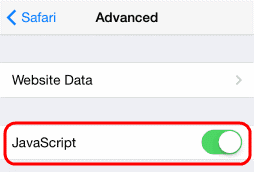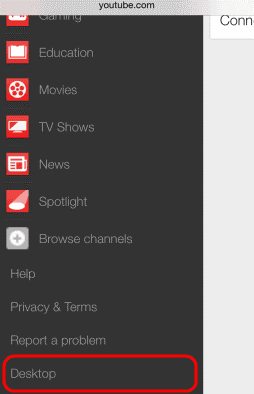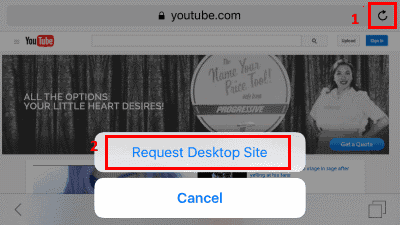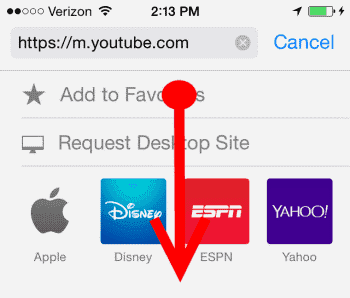YouTube és la plataforma de vídeo més vista, però reproduir cançons a l'aplicació de YouTube amb la pantalla bloquejada, és a dir, en segon pla, és un negoci complicat. Tan bon punt la pantalla del telèfon està bloquejada, YouTube posa en pausa automàticament el que esteu escoltant, és a dir, no podeu escoltar vídeos amb la pantalla del telèfon bloquejada.
A més, no hi ha cap configuració a l'aplicació YouTube per resoldre aquest problema. Tanmateix, Google ofereix una opció com la subscripció a Youtube Red, però només és per a usuaris limitats i pot ser una mica car.
Llegiu també: Consells i trucs de Google que heu de conèixer per facilitar la cerca
Per què hem de reproduir vídeos de youtube en segon pla?
Un dels motius per reproduir vídeo en segon pla és per estalviar la bateria del dispositiu. L'altra raó és per costum que bloquegem la pantalla mentre la col·loquem i això fa que YouTube no reprodueixi el vídeo.
Per reproduir un vídeo cal mantenir la pantalla encesa.
En aquest article us explicarem algunes maneres d'utilitzar-vos i relaxar-vos amb la vostra tassa de cafè calenta, amb la vostra música preferida!
Com reproduir YouTube en segon pla a Android
Utilitzeu el navegador Mozilla Firefox (Android)
Aquest mètode implica utilitzar l'aplicació gratuïta del navegador Mozilla Firefox. Tot el que heu de fer és descarregar i instal·lar el navegador Mozilla Firefox al vostre telèfon. Ara escriviu m.youtube.com per obrir el lloc web al navegador. Ara toqueu el botó de configuració (tres punts) que hi ha a la part superior dreta de la pàgina i marqueu sol·licitud de lloc d'escriptori .
Un cop hàgiu completat els passos anteriors, toqueu un vídeo per reproduir-lo i es continuarà reproduint fins i tot després de bloquejar el telèfon.
Baixeu Mozilla Firefox
Utilitzeu el navegador Google Chrome (Android)
Una altra opció és descarregar i instal·lar el navegador Google Chrome. Es fa de la mateixa manera i obtindreu l'opció de reproducció/pausa a la pantalla de bloqueig per reproduir el vídeo.
Descarrega Google Chrome
Com reproduir YouTube en segon pla a iOS
Utilitzeu el navegador Safari (iOS)
La funció de pantalla de bloqueig funciona a Apple Safari, de la mateixa manera que funciona a Mozilla Firefox i Google Chrome. Però hi ha certes coses que cal tenir en compte, ja que funciona de manera diferent a iOS 8 i versions superiors.
Abans de continuar, assegureu-vos que JavaScript estigui habilitat a Safari. Per activar-lo, aneu a la pantalla d'inici i seleccioneu " Configuració " > " Safari " > " Avançat ". Aquí feu lliscar el botó per habilitar " JavaScript. ”
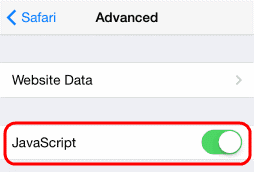
De vegades, això pot no funcionar si l'aplicació YouTube està instal·lada, per tant és possible que hàgiu de desinstal·lar-la.
Llegiu també: aquí teniu com podeu desfer-vos de l'historial de cerca de Google
Opció 1: URL ràpida
Per accedir ràpidament a la versió d'escriptori de YouTube a Safari per a iOS, obriu l'aplicació Safari i escriviu " www.youtube.com/?app=desktop " sense cometes. Això us portarà immediatament a la versió d'escriptori de YouTube.
Opció 2: menú d'escriptori
Si no voleu escriure l'URL llarg, podeu seguir els passos següents:
- Obriu l'aplicació Safari, escriviu " com " i, a continuació, premeu " Vés ".
- Ara, toqueu el botó de menú situat a la cantonada superior esquerra de la pantalla.
- Desplaceu-vos cap avall fins a la part inferior del menú i, a continuació, toqueu " Escriptori ".
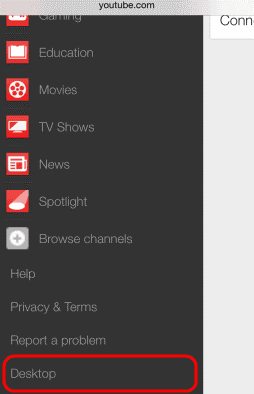
Opció 3: Configuració de Safari
iOS 9 i posteriors
- Visiteu YouTube.com al navegador web Safari.
- Manteniu premut la icona del cercle amb fletxes a l'extrem superior esquerre.
- Seleccioneu " Sol·licitar lloc d'escriptori ".
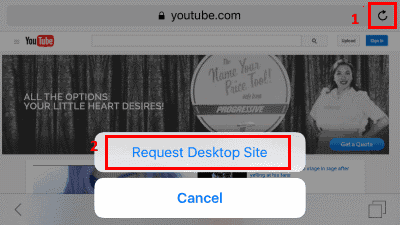
Estàs acabat!
Llegiu també: Com solucionar el bloqueig de l'aplicació de YouTube a Android
iOS 8
- Obriu l'aplicació Safari, escriviu " com " i, a continuació, premeu " Vés ".
- Toqueu l'URL a la barra d'adreces per ressaltar-lo i obrir el menú Adreces d'interès.
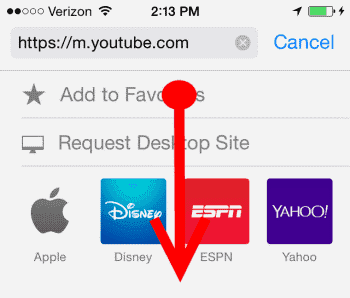
- Començant des de sota de la barra d'adreces, fes lliscar cap avall per mostrar l'opció " Demanar lloc d'escriptori ". Seleccioneu-lo i ja està.
Alternativament, també podeu utilitzar YouTube Red llançat el 28 d'octubre de 2015 per YouTube. És una subscripció de pagament que us permet reproduir vídeos en segon pla. De moment, l'aplicació només està disponible als EUA.
Llegiu també: 9 increïbles trucs de YouTube que mai sabíeu que existien!
Amb els consells proporcionats anteriorment, podeu estalviar la bateria del vostre telèfon i gaudir de la vostra música preferida sense pauses ni pauses.